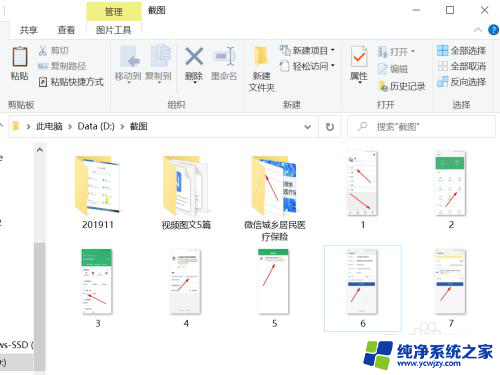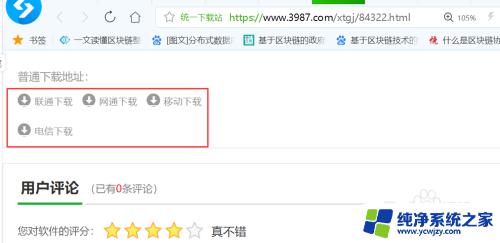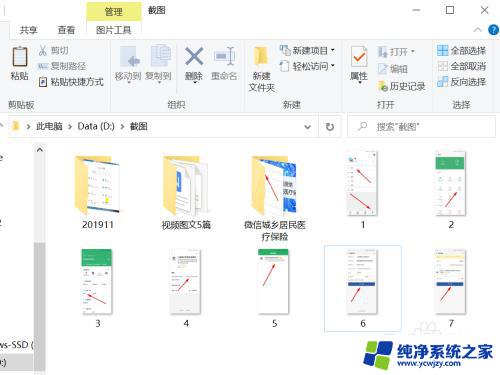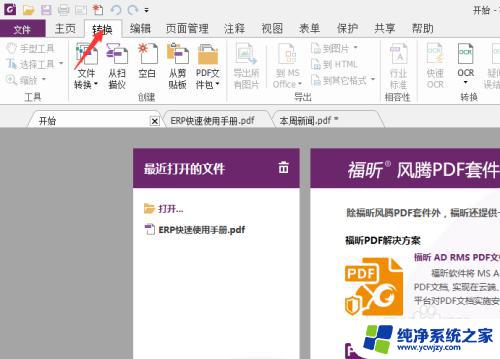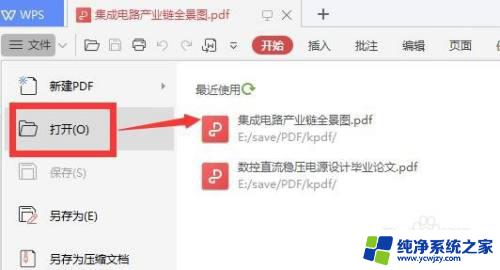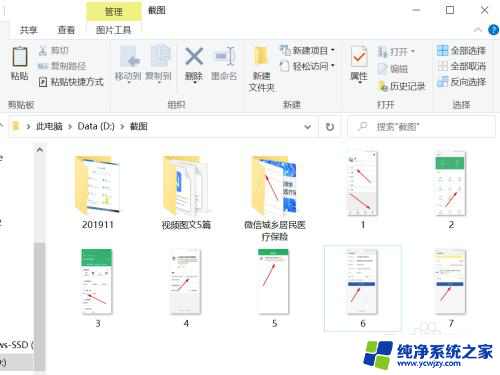怎么样把pdf转化为图片 如何批量将pdf转换成jpg
怎么样把pdf转化为图片,在数字化时代,PDF格式的文档越来越普遍,然而有时我们需要将PDF转化为图片的形式,以便更好地展示或与他人分享,如何将PDF文件转换为图片呢?幸运的是现代技术已经为我们提供了便利的解决方案。通过使用一些专业的软件或在线工具,我们可以轻松地将PDF文件批量转换成JPG格式的图片。这种转换不仅简单快捷,而且能够保留原始文档的格式和布局,使得我们能够更好地处理和利用这些图片。无论是在工作中还是生活中,掌握这种技巧都会为我们带来很大的便利。接下来让我们一起来了解一下具体的操作步骤吧。
操作方法:
1.方法1:打开pdf文件,选择菜单命令“文件” → “另存为” ,弹出另存为对话框,选择保存类型为“jpg”,保存即可,如下图;

2.方法2:打开pdf文档,选择命令 “另存为其它” → “图像” → “JPEG或JPEG2000” ,如下图
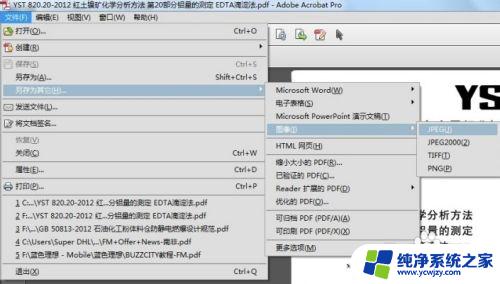
3.方法3:打开pdf文档,选择“编辑”菜单下的“拍快照”(注:选中后。在拍快照前面会有个√显示),同时鼠标变成十字光标,此时拖动鼠标框选你要变换的区域,松开鼠标,弹出确认对话框,点击确认,此时框选的部分已经保存到剪贴板,然后打开系统自带的画图工具,粘贴后保存为jpg文档。
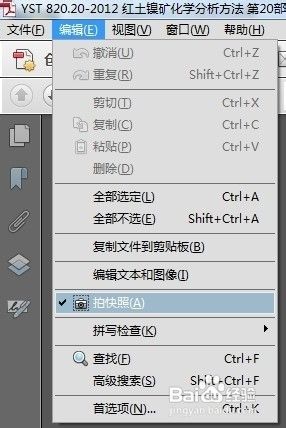
4.方法4:借助在线pdf转图片工具。依次选择“pdf转换”,“pdf转成图片”后,上传文件即可开始转换。
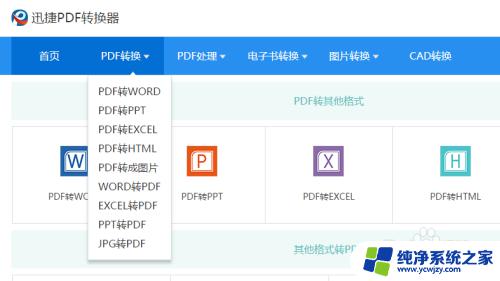
5.方法5:借助pdf转换器。选中pdf转图片功能,然后右下角选择“上传文件或文件夹”。即可一键开始转换,此外还支持转word、excel、ppt等格式。
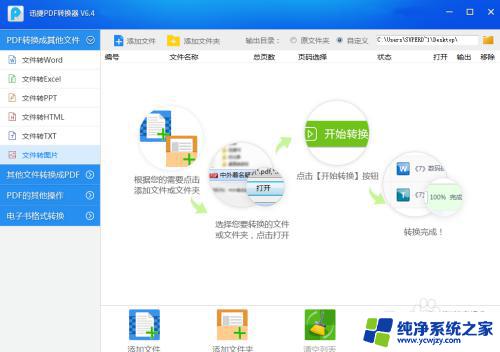
以上就是把 PDF 转化为图片的全部内容,如果你遇到了相同的问题,可以参照小编的方法来进行处理,希望这篇文章对你有所帮助。